Wheel Picker
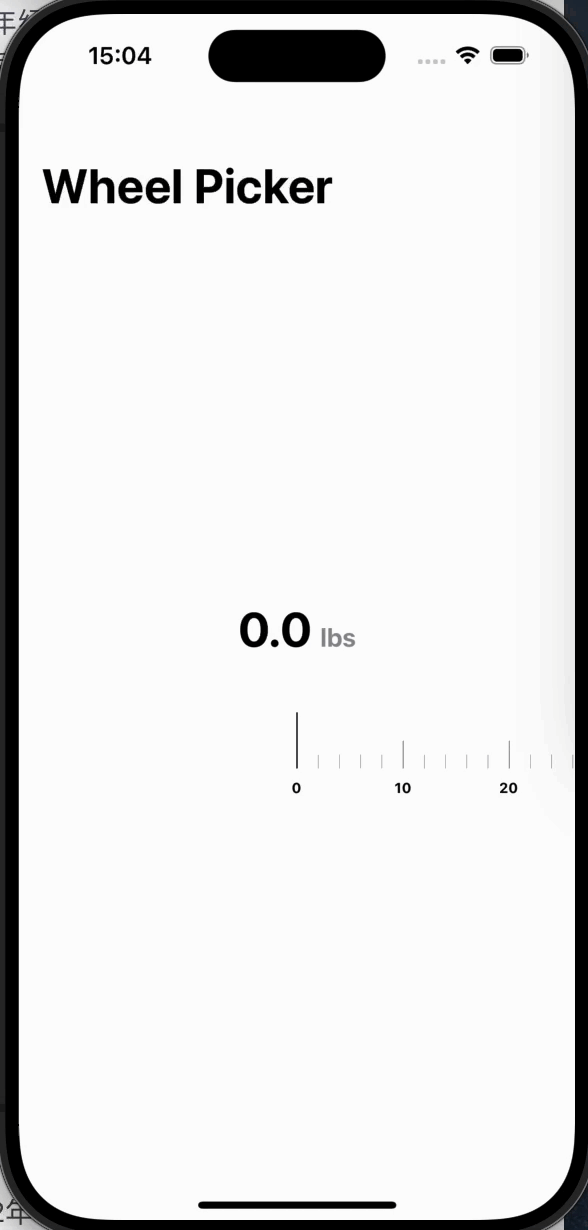
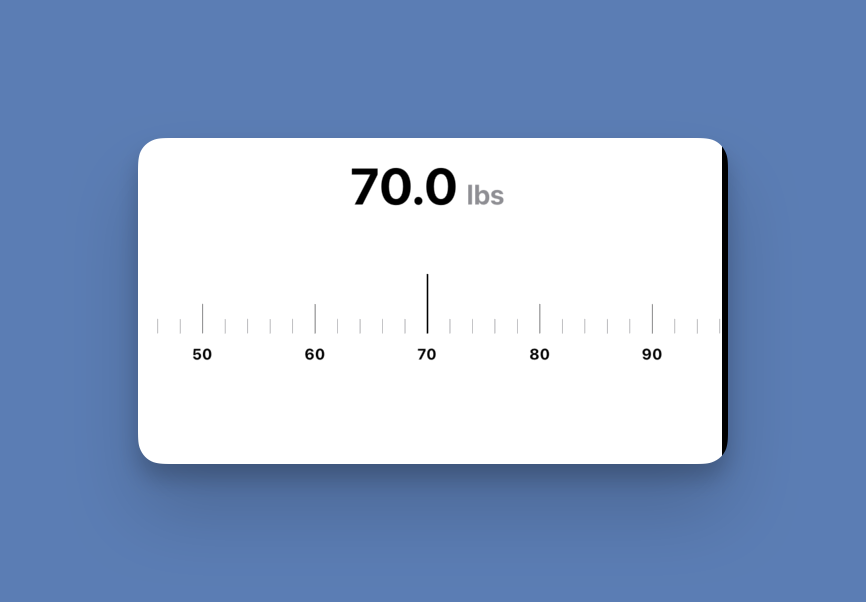
UI 架构
Divider() 就是每个竖杆
- 当刻度达到每个 steps 间隔 使用 overlay 显示刻度信息 并调整 divider 高度
overlay 一个中间竖杆
修饰符.safeAreaPadding 从中间开始移动 size.width / 2
搭建刻度视图
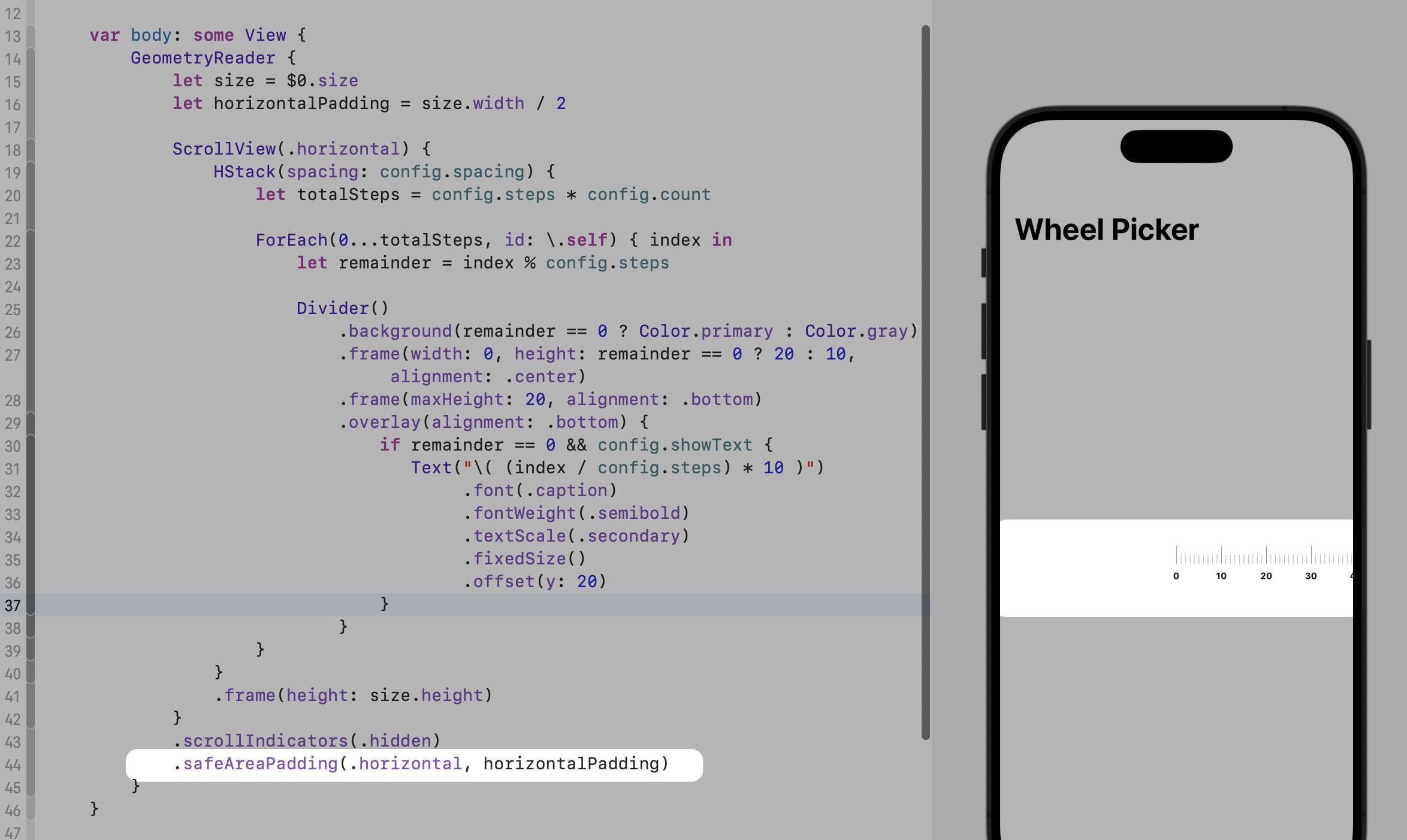
配置刻度相关信息
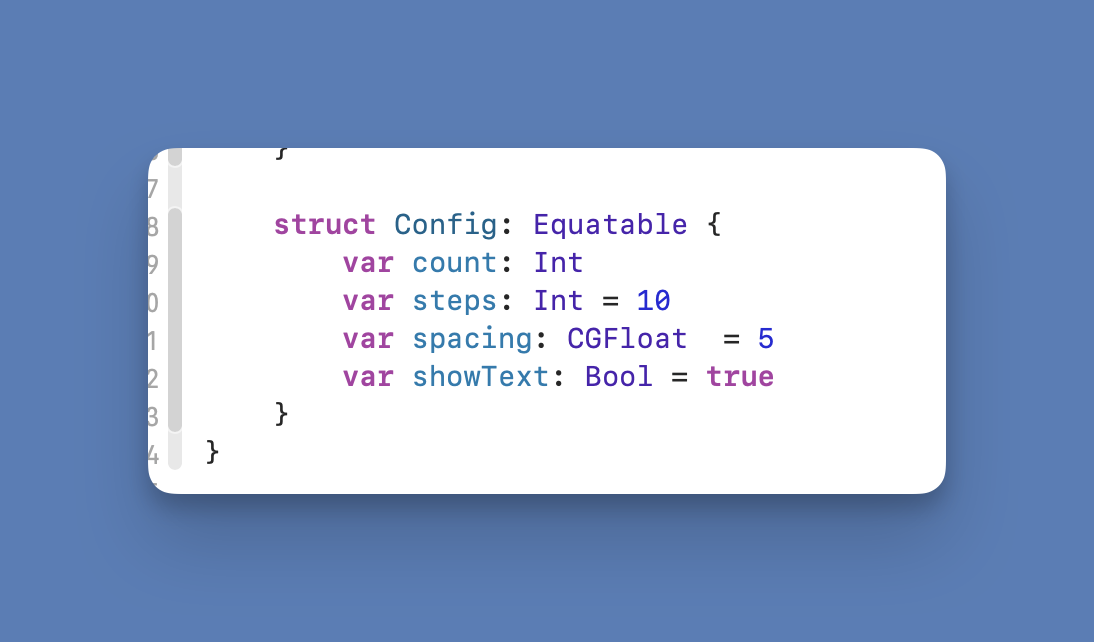
显示刻度值
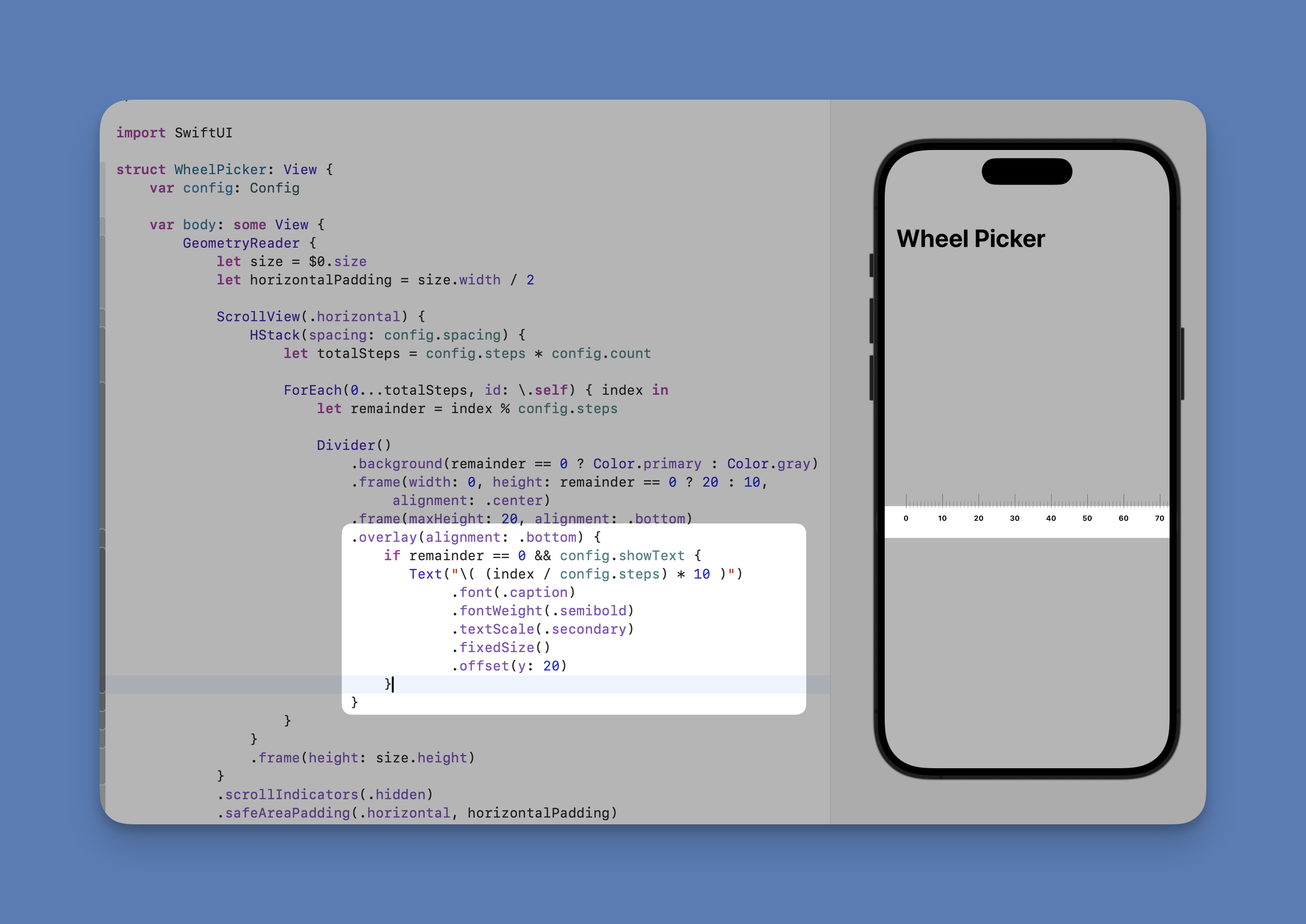
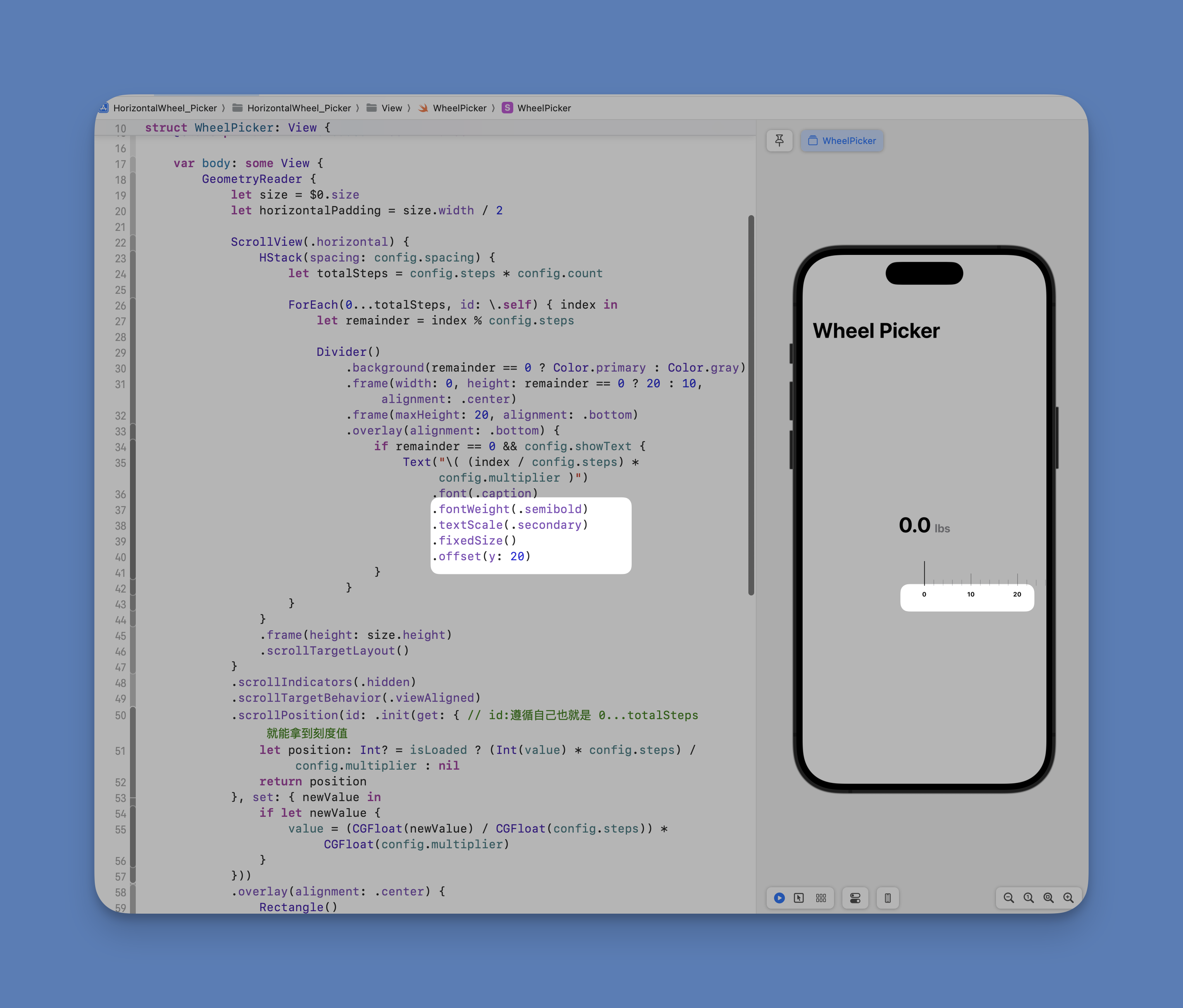
滚动到指定位置或者边缘
不然拿不到读数
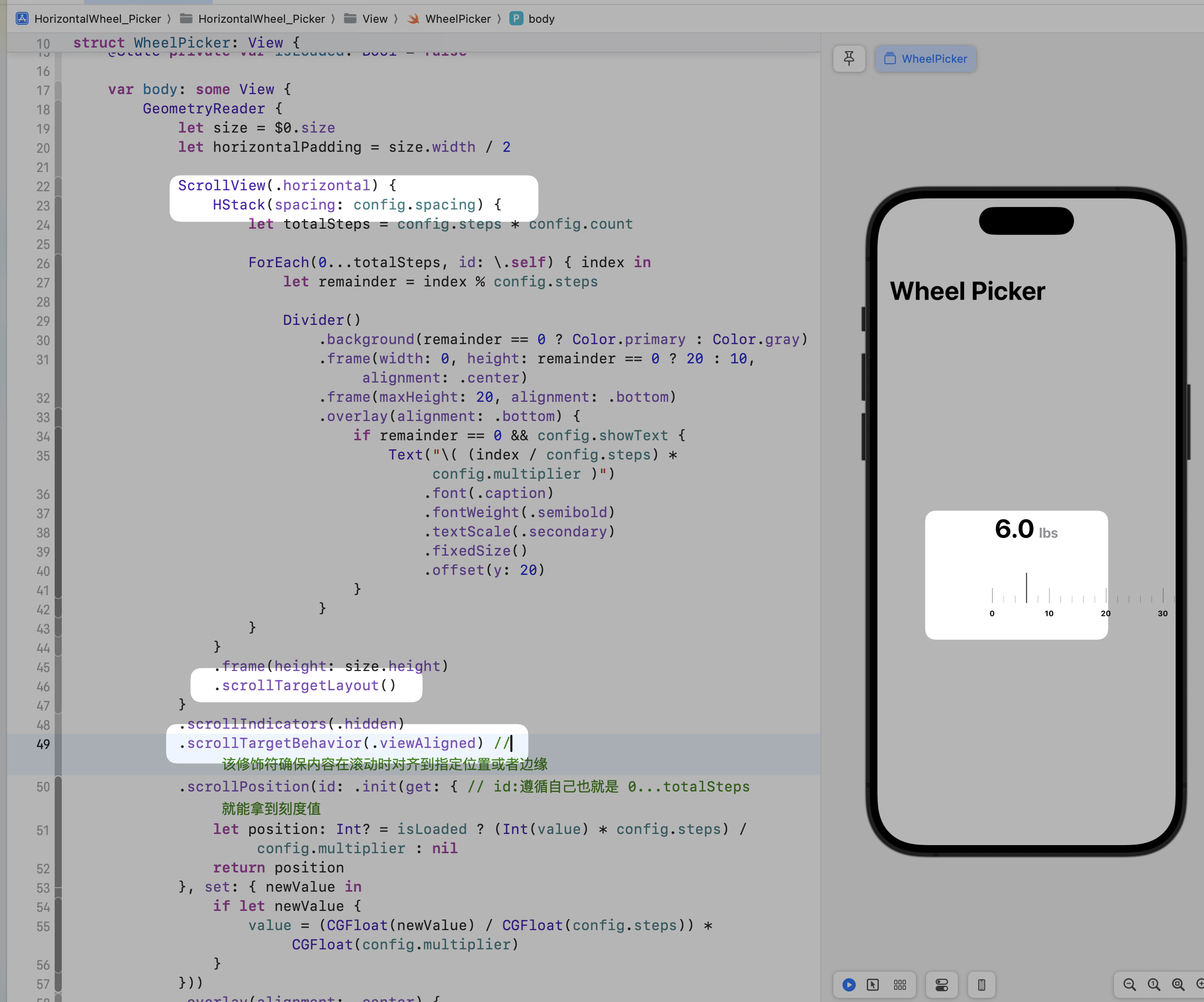
官方文档解释
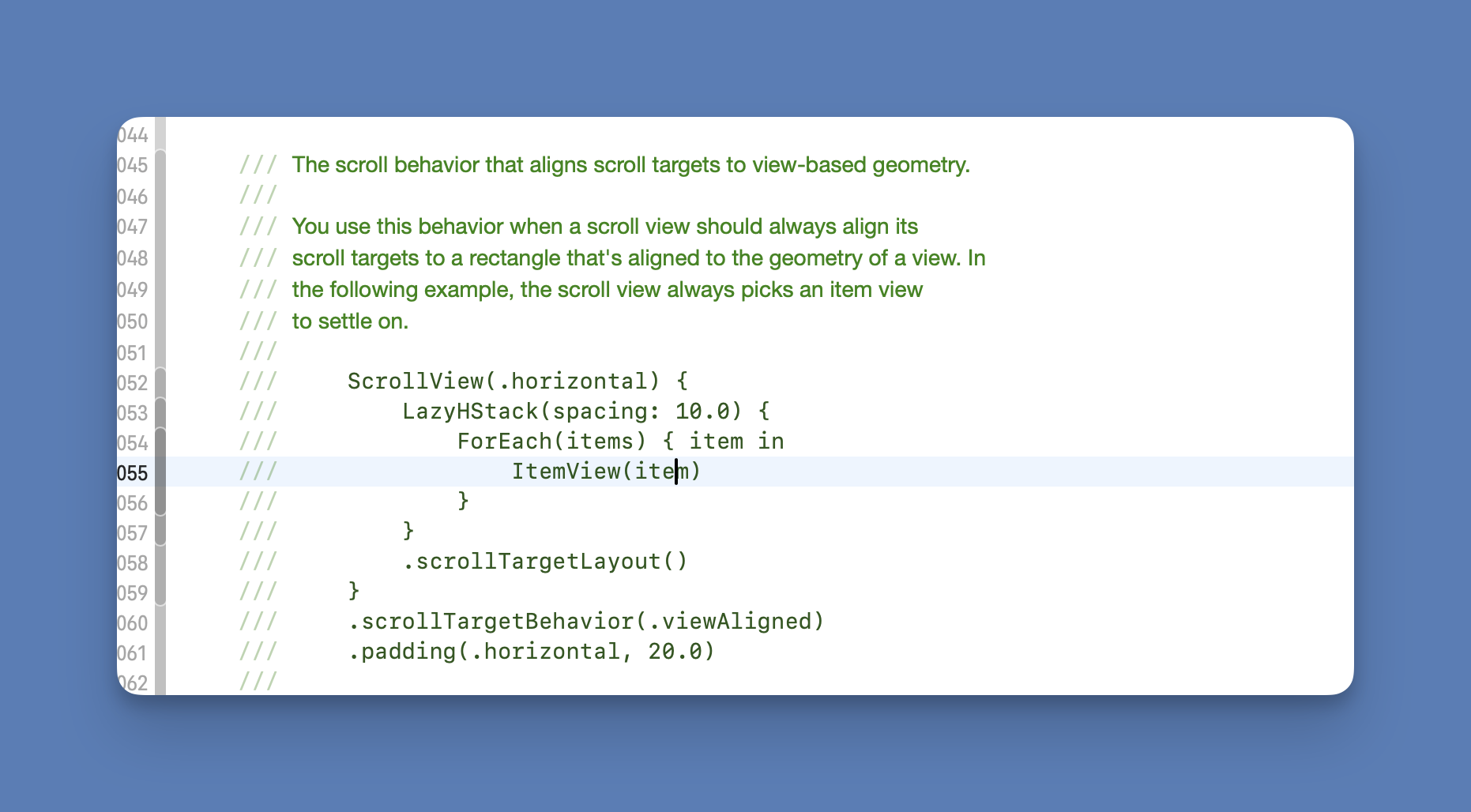
.scrollTargetLayout
这个修饰符在需要更精确地控制滚动视图中内容的布局时非常有用, 特别当你需要确保内容在滚动时以某种特定的方式对齐时.
如何拿到读数?
我们在创建刻度的时候 id: .self
使用修饰符 .scrollPosition
- 并且需要初始值计算 可通过 isLoaded 参数标记进行初始化
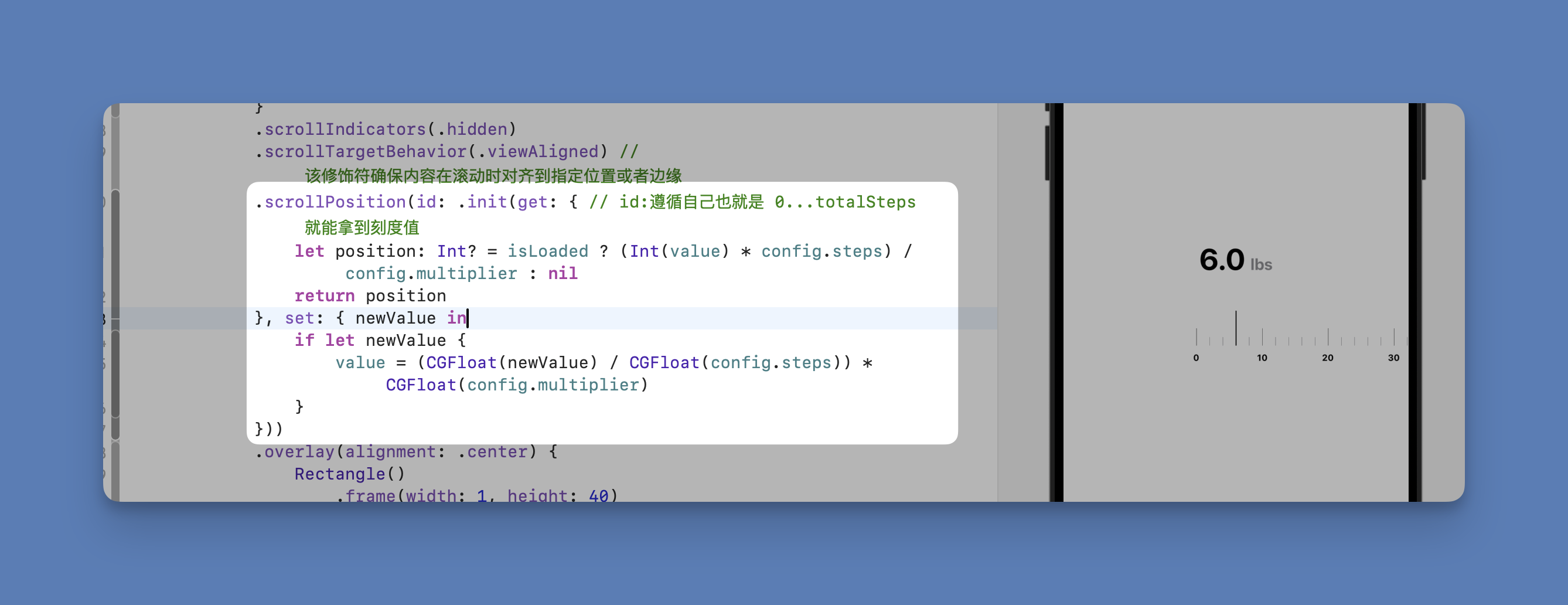
初始化刻度值
@State private var isLoaded: Bool = false
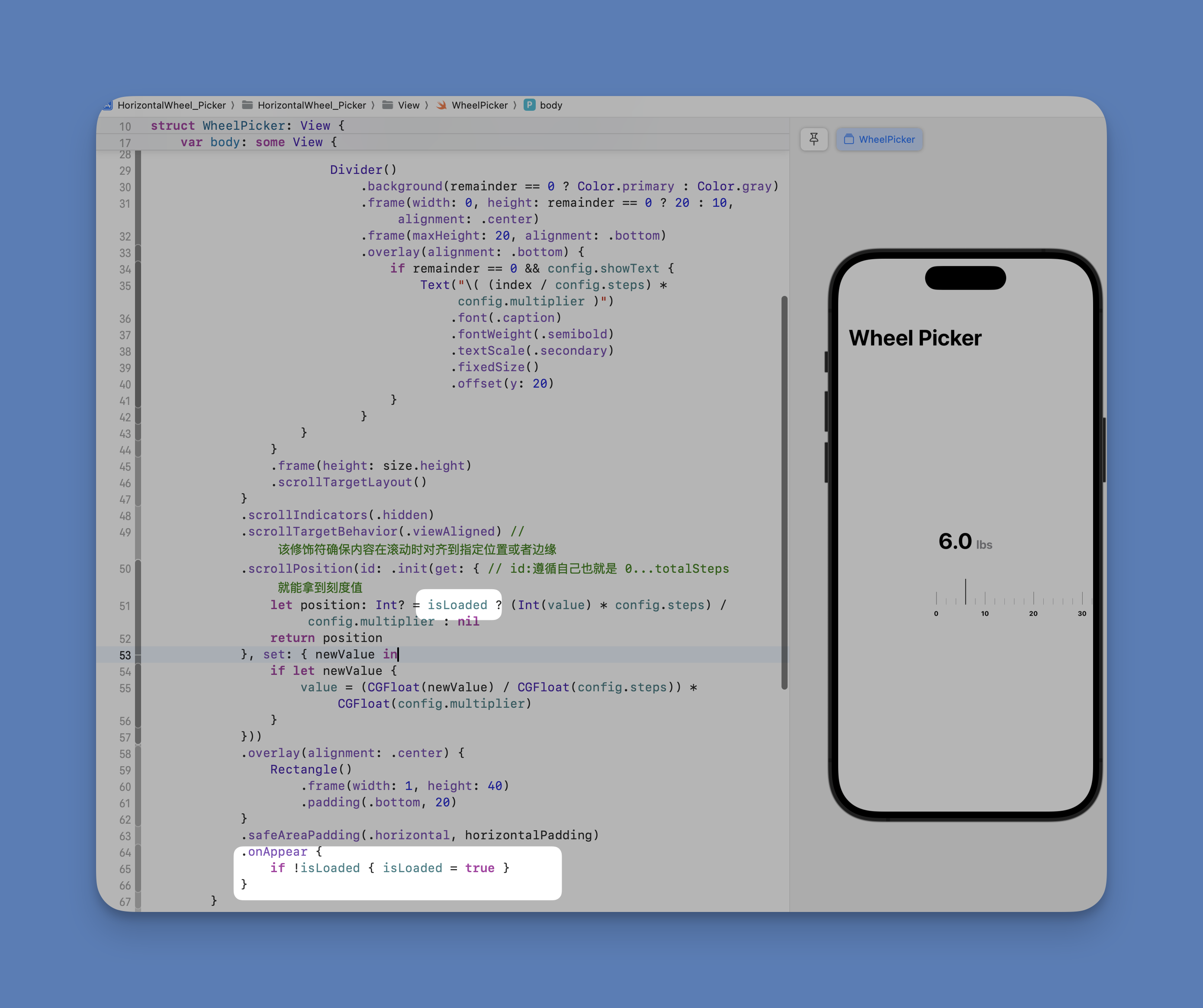
刻度变化 添加动画效果
.contentTransition(.numericText(value: value))
.animation(.snappy, value: value)
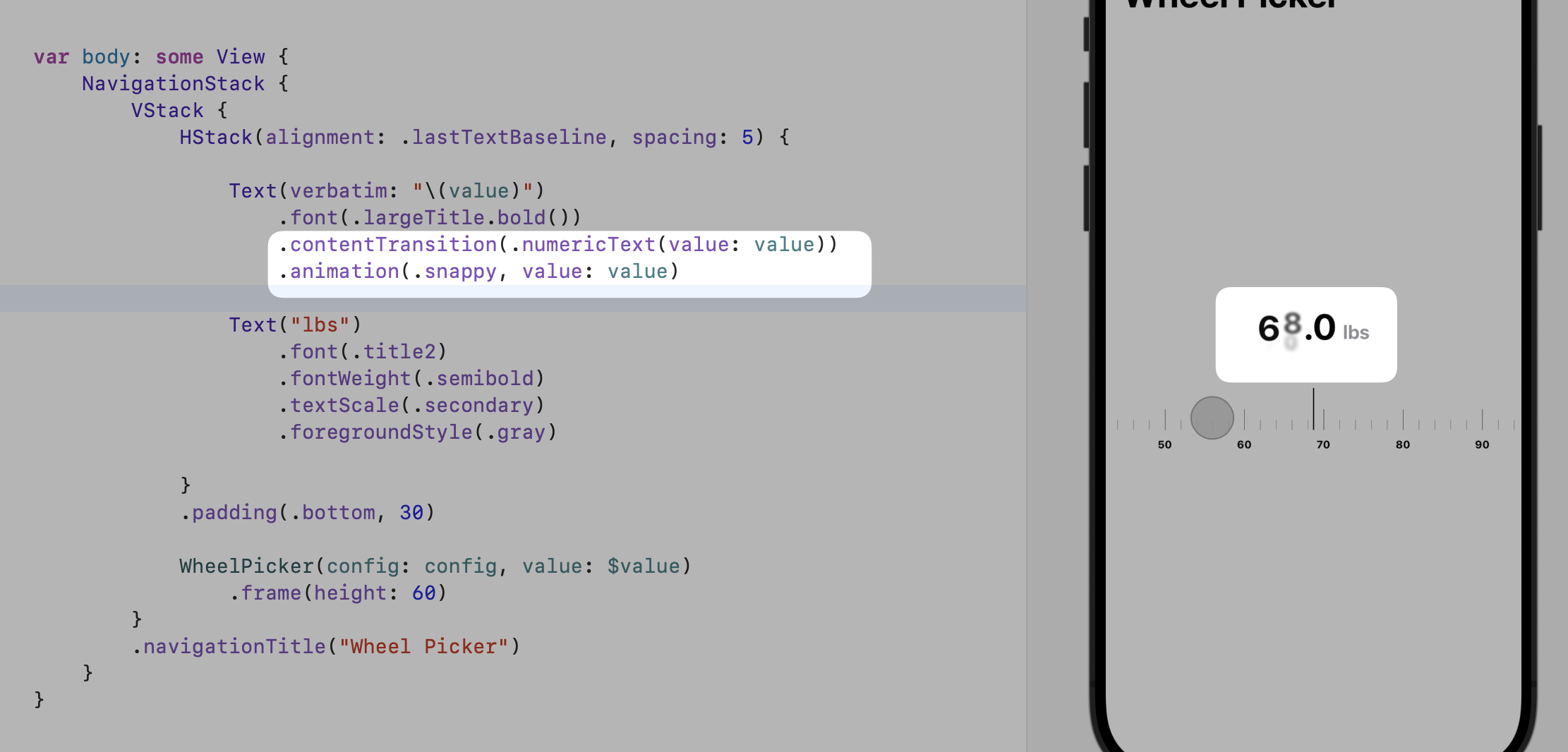
就可以了
结束
复习遇到的问题
1 | Text(verbatim: "\(value)") |
字体 Transition 动画
为了让偏移位置更精准
scrollView
HStack
- 使用修饰符 .scrollTargetLayout()
修饰符 .scrollTargetBehavior(.viewAlign)
这样就能在偏移的时候更精准匹配刻度位置
一般这两个修饰符是配合使用的。